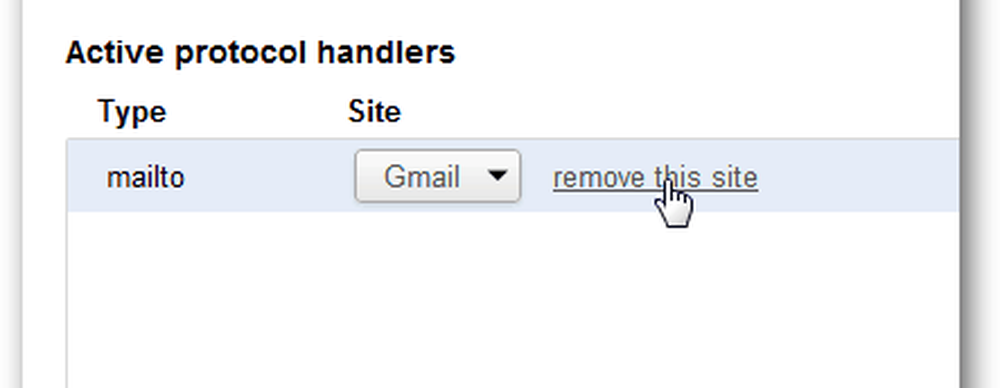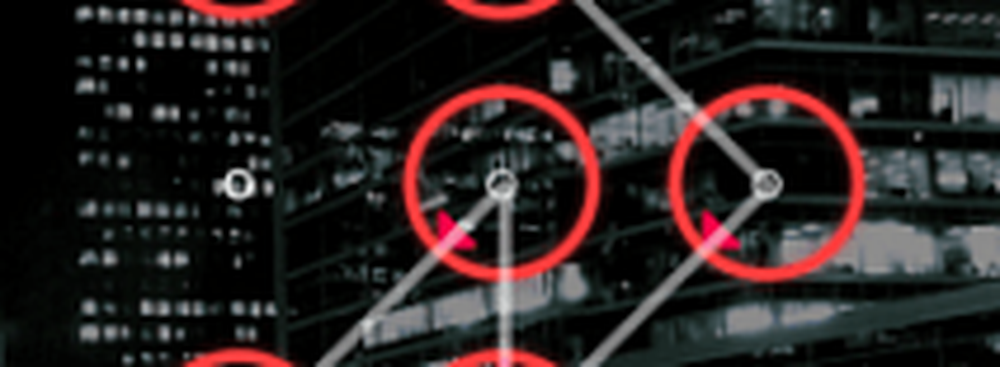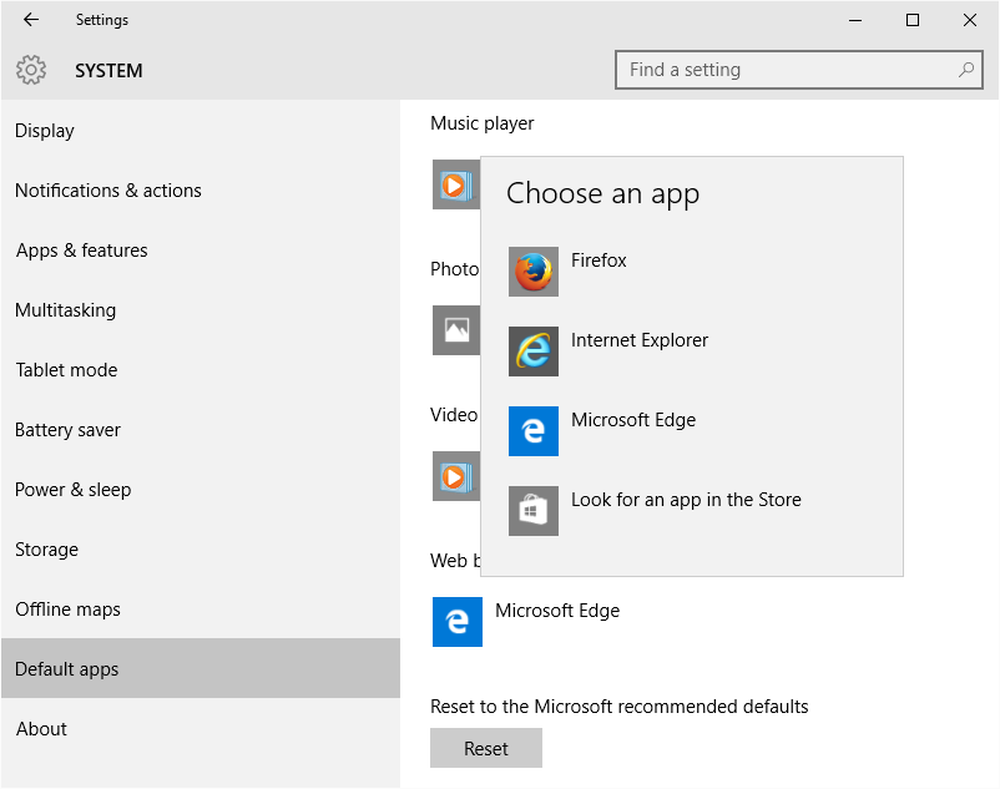Så här ställer du in eller tar bort Gmail som din standard e-postlänkhanterare


Aktivera Gmail som Chrome E-postlänkhandlare
Logga in på Gmail med Chrome version 18.0.1025.45 eller senare. Överst på sidan bör du se en behörighetsfält som begär tillstånd att "Tillåt Gmail (mail.google.com) att öppna alla e-postlänkar?" Klicka på Använd Gmail.

Ta bort Gmail som din e-postlänkhandlare i Chrome
Öppna Google Chrome och klicka på alternativet (skiftnyckel) högst upp till höger i webbläsaren. Välj Inställningar i rullgardinsmenyn.
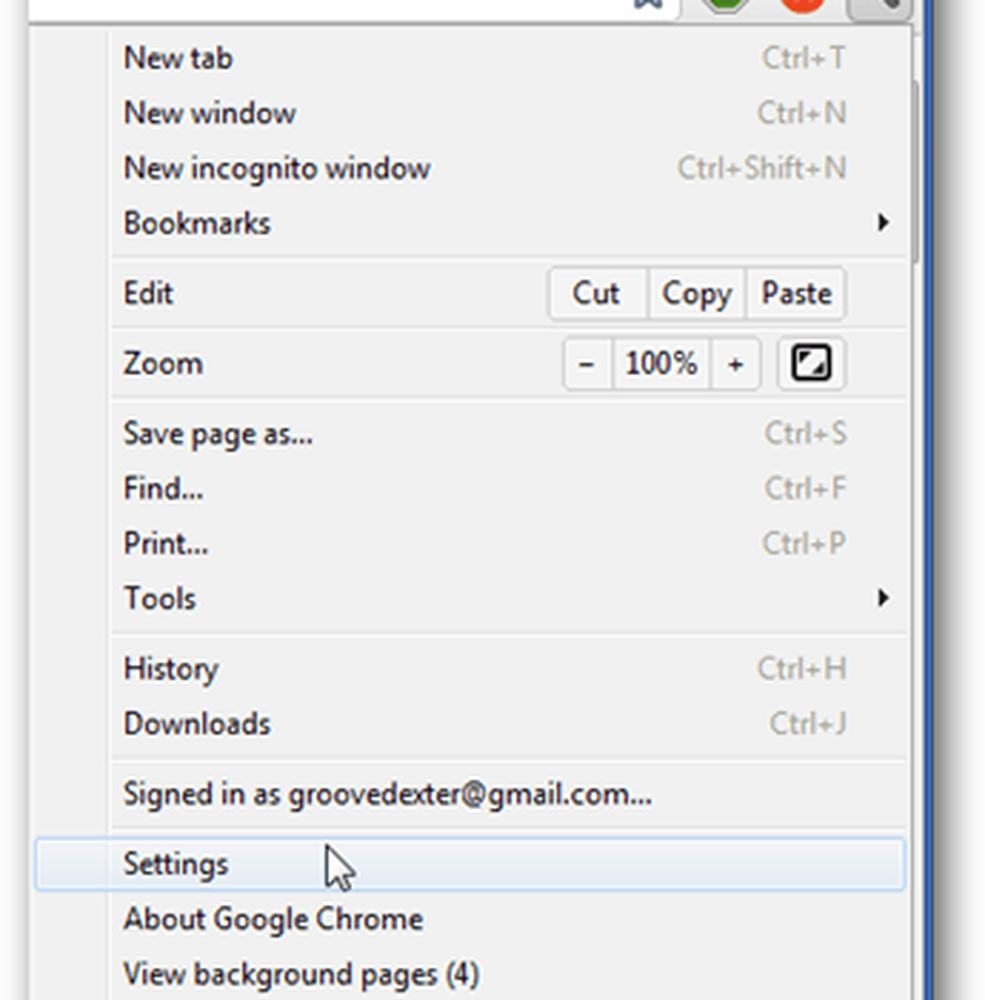
Navigera till fliken Underhuvud och klicka på knappen Innehållsinställningar ....
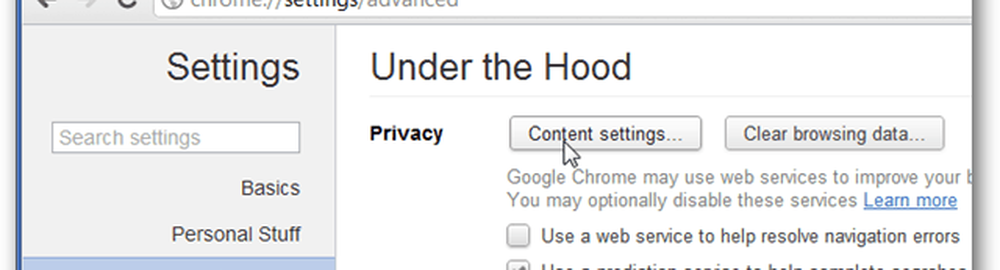
Bläddra ner till listan Innehållsinställningar och klicka på knappen Hantera hanterare ....
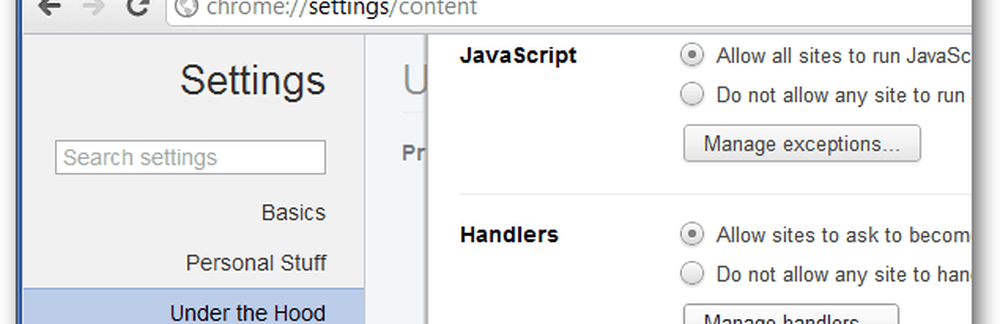
Alla dina aktiva (installerade) protokollhanterare kommer att listas på den här sidan. Klicka på "ta bort den här sidan" på mailto-hanteraren för att ta bort Gmail som din länkhanterare för e-post. När systemet har tagits bort återgår systemet till att öppna e-postlänkar i vilket standardprogram du har tilldelat det.